
Maîtrisez la puissance de vos données.
développons ensemble vos meilleures décisions.
Menu
L’une des forces de Power BI réside dans sa capacité à partager facilement des analyses et des insights avec des collègues ou des parties prenantes. Cependant, pour les nouveaux utilisateurs, le processus de passage de Power BI Desktop à Power BI Service peut sembler intimidant. Pas de panique! Cet article vous guidera à travers chaque étape, vous permettant de partager vos rapports en un rien de temps.
Avant de plonger dans le tutoriel, il est important de comprendre la distinction entre Power BI Desktop et Power BI Service:
Power BI Desktop: C’est l’application de bureau où vous créez et construisez vos rapports. Elle offre des outils de modélisation de données, de visualisation et d’analyse.
Power BI Service: Souvent appelé « Power BI en ligne », c’est la plateforme cloud où vous publiez, partagez et collaborez sur des rapports.
Étape 1: Sauvegardez votre Rapport
Avant toute chose, assurez-vous que votre rapport sur Power BI Desktop est sauvegardé. Cela vous évitera de perdre tout travail non enregistré lors de la publication.
Étape 2: Cliquez sur « Publier »
Dans Power BI Desktop, recherchez l’icône « Publier » dans le ruban en haut de l’écran. Cliquez dessus, et Power BI commencera le processus de téléchargement de votre rapport vers Power BI Service.
Étape 3: Connectez-vous à Power BI Service
Si ce n’est pas déjà fait, on vous demandera de vous connecter à votre compte Power BI. Entrez vos identifiants et connectez-vous.
Étape 4: Choisissez l’Espace de Travail
Une fois connecté, cliquer sur l’onglet accueil –> Publier (derrière icône tout à droite)
Une fenêtre apparaîtra vous demandant où vous souhaitez publier le rapport. Vous pouvez choisir parmi vos espaces de travail disponibles. Sélectionnez celui qui convient et cliquez sur « Sélectionner ».
Étape 5: Confirmation
Une fois le rapport publié, vous recevrez une notification confirmant que la publication a été réussie. Vous aurez également un lien direct pour accéder à votre rapport en ligne.
Étape 6: Accédez à Power BI Service
Connectez-vous à Power BI Service. Vous verrez votre rapport nouvellement publié dans l’espace de travail que vous avez choisi. De là, vous pouvez le partager, l’intégrer ou collaborer avec d’autres utilisateurs.
Actualisation des Données: Lorsque vous publiez un rapport, pensez à configurer l’actualisation des données pour vous assurer que votre rapport en ligne reflète toujours les dernières informations.
Partage et Sécurité: Une fois votre rapport en ligne, réfléchissez à qui devrait y avoir accès. Vous pouvez définir des autorisations spécifiques pour contrôler qui peut voir ou modifier votre rapport.
Publier un rapport de Power BI Desktop sur Power BI Service est un processus simple et direct. En quelques clics, vous pouvez passer de l’analyse à la collaboration, permettant à toute votre organisation de bénéficier de vos insights. Alors, lancez-vous et commencez à partager vos analyses aujourd’hui!



© DGTL Performance 2025
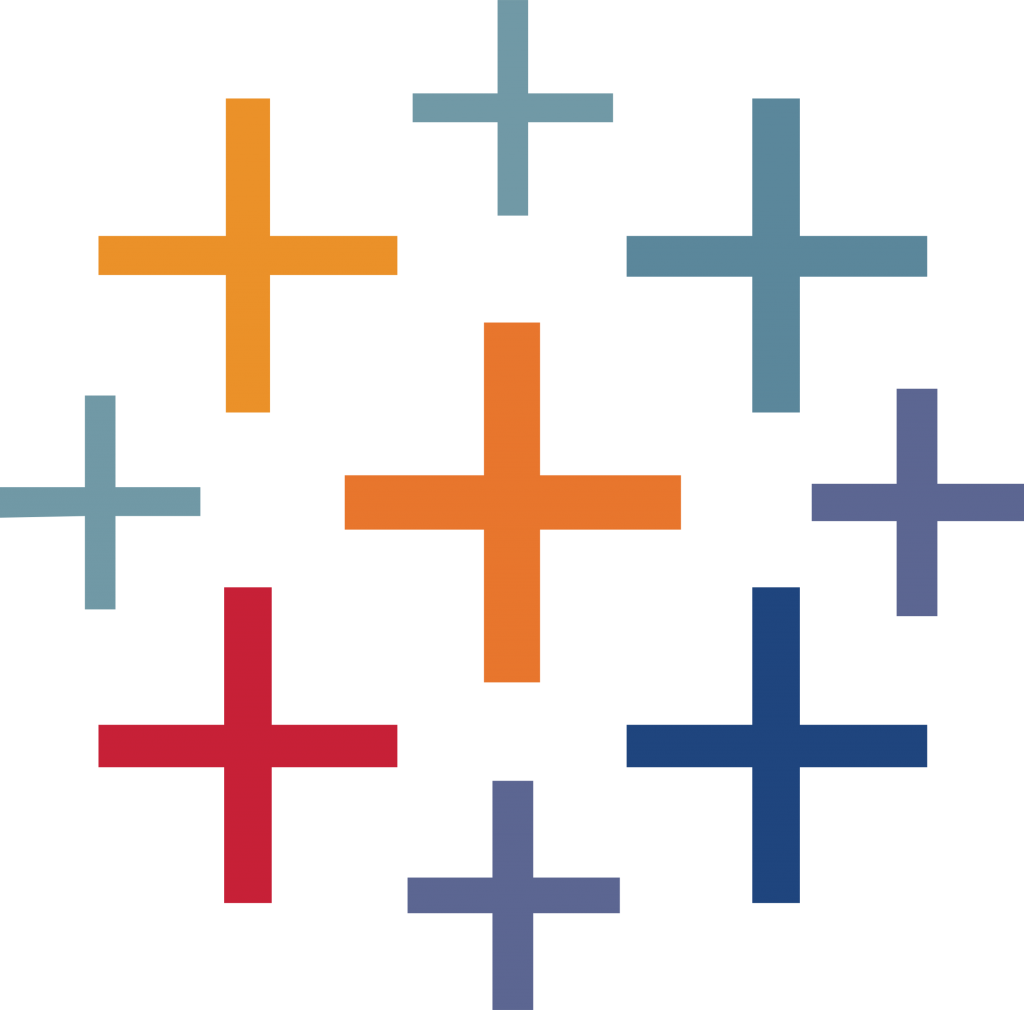
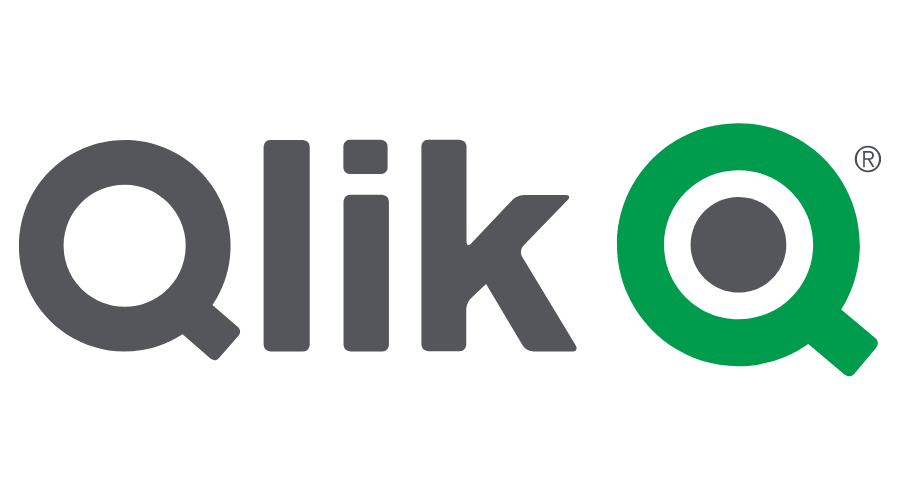
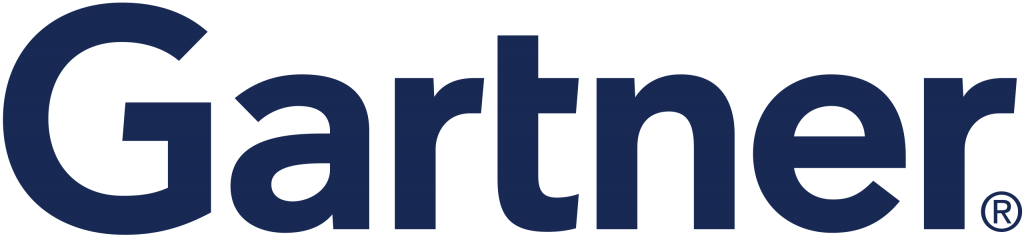
Microsoft est désigné comme leader dans le Gartener® Magic Quadrant for Analytics and Business Intelligence Platforms, en mars 2022.
Disposer de reportings BI, c’est vous permettre d’exploiter tout un ensemble d’informations provenant de diverses sources depuis un même outil. C’est un gain de temps considérable, mais aussi l’optimisation de votre processus décisionnel.

Grâce au cloud Microsoft, la mise en place des infrastructures BI est simplifiée et optimisée.

Une rapidité d'adoption par les directions métier grâce à la facilité de prise en main.
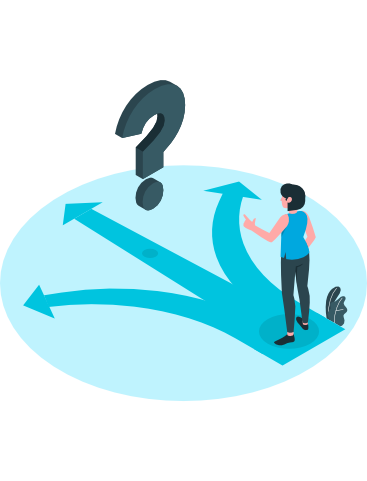
Des coûts maîtrisés par des abonnements mensuels par utilisateurs.
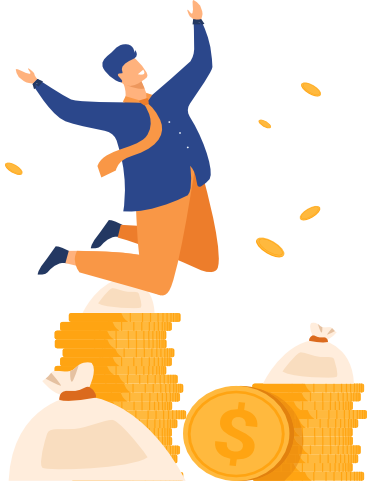
Un très haut niveau d'agilité pour automatiser la production de KPI et de reportings.

Parfaite intégration à l'écosystème numérique de Microsoft (Sharepoint, Microsoft Teams...)

la régularité des mises à jour de Power BI est mensuelle, notamment pour Power BI Desktop.